Duke mbajtur të shtypur butonin Fn dhe më pas çdo tast multimedial me një simbol shtesë, mund të rregulloni volumin e zërit, dritën e prapme të ekranit dhe të aktivizoni modalitetin e kursimit të baterisë. Megjithatë, herë pas here ky çelës ndërhyn, vetëm nëse është në proces Riinstalimi i Windows diçka është vulgarisht e gabuar, ose thjesht dëshironi të keni akses në funksionin e kërkuar pa klikime shtesë.
Do t'ju duhet
- - Mbrojtësi Toshiba HDD
Udhëzimet
1. Mbajtja e tastit Fn bën që butonat F1-F12 të kryejnë rolet funksionale. Nëse kjo mundësi ju shqetëson kur shkruani tekst dhe punoni në kompjuter, mund ta çaktivizoni duke mbajtur të shtypur Fn dhe Num Lock në të njëjtën kohë.
2. Nëse, pasi të keni shtypur këtë kombinim, butoni ende kryen funksionet e tij, lexoni udhëzimet për përdorimin e një laptopi ose tastierë, gjeni seksionin përkatës që flet për probabilitetet kryesore. Provoni të kërkoni një zgjidhje për problemin në internet në forume të dedikuara për pajisjen tuaj.
3. Një mjet i veçantë i quajtur HDD Protector ndihmon në çaktivizimin e Fn në laptopët Toshiba. Shkarkoni aplikacionin nga faqja zyrtare e prodhuesit dhe instaloni atë duke ndjekur udhëzimet e instaluesit.
4. Nisni programin dhe shkoni te skeda "Optimizimi", ku do të renditen shërbimet për të punuar me pajisjet e lidhura me laptopin. Klikoni "Probabilitete të veçanta". Në dritaren që hapet, zgjidhni opsionin "Përdor tastin Fn" dhe ruani të gjitha metamorfozat duke klikuar Ok.
5. Opsioni përkatës në BIOS është gjithashtu përgjegjës për çaktivizimin e këtij parametri. Për të shkuar te programi i konfigurimit, mbani të shtypur butonin F10 kur ndizni laptopin. Nëse pas shtypjes së tij nuk ndodh asgjë, provoni të shtypni një çelës tjetër - shpesh emri i tij shkruhet në fund të ekranit të ngarkimit ose në udhëzimet për pajisjen.
6. Ndër të gjitha cilësimet, gjeni artikullin "Modaliteti i tastit aktiv" dhe vendosni vlerën e tij në Çaktivizo. Është ky funksion që është përgjegjës për funksionimin e çelësave multimedial. Ruani ndryshimet e bëra dhe prisni derisa sistemi operativ të ngarkohet. Tasti Fn do të çaktivizohet.
Versioni i fundit i funksionimit Sistemet Windows 7, megjithëse është një produkt i mirë nga Microsoft, ka ende disa mangësi. Njëri prej tyre mund të quhet funksionimi i gabuar i tasteve të funksionit. Rrjedhimisht, në rast të padobishmërisë, këto çelësatçaktivizoni.

Do t'ju duhet
- — një kompjuter me sistemin operativ Windows 7;
- - Lidhje interneti.
Udhëzimet
1. Shkoni në faqen e internetit të prodhuesit duke përdorur këtë lidhje: http://support.microsoft.com/contactus/?ws=support. Ky është vetë seksioni i faqes, ai që synon zgjidhjen e problemeve të ndryshme. Lexoni me kujdes informacionin e dhënë dhe ndiqni veprimet e rekomanduara. Shkarkoni shtesën. Pasi të keni shkarkuar komponentët e kërkuar, rinisni kompjuterin dhe instaloni aplikacionin. Ai do të korrigjojë gabimet ekzistuese dhe gjithashtu do të tregojë informacion për të gjithë skedarët në kohë reale. Pas kësaj, në menynë Produktiviteti dhe Mirëmbajtja, zgjidhni pamjen "informacionin e tastierës" dhe çaktivizoni funksionalitetin çelësat .
2. Nëse opsioni 1 nuk ju përshtatet, atëherë përdorni programe speciale. Le të themi, shkarkoni programin "Function Flip" dhe zgjidhni problemet me ndihmën e tij. Ky program është falas dhe nuk do t'ju ngrejë pyetje të panevojshme. Pasi shkarkimi të përfundojë, hapni aplikacionin, i cili, në fakt, është një shtesë cilësimet e sistemit dhe, pasi të keni preferuar listën e çelësave që nuk i përdorni në meny, klikoni "disable". Programi gjithashtu bën të mundur rikualifikimin butonat e funksionit ngjashëm me butonat F, por këtu udhëhiquni nga ajo që është më e rehatshme për ju.
3. Thjesht zëvendësoni tastierën. Kjo është metoda më primitive dhe korrekte. Blini një tastierë standarde të lirë që nuk funksionon çelësat. Në këtë rast, nuk do të nevojiten veprime shtesë. Lidheni lehtësisht me njësi të sistemit nëpërmjet daljes ps2/usb dhe funksionale çelësat Me siguri nuk do t'ju shqetësojnë, sepse... do të mungojnë.
Shënim!
Ju lutemi vini re se kur përdorni programin "Function Flip", nuk do të mund të rregulloni as zërin duke përdorur tastin "Mute".
Këshilla të dobishme
Ju duhet të dini gjuhe angleze kur vizitoni faqen e internetit të Microsoft. Ekziston rreziku i keqkuptimit të tekstit përpara shkarkimit të programit dhe gjatë përdorimit të tij.
Nëse ndjeni siklet nga zëri Nisja e Windows Sa herë që ndizni kompjuterin, mund të vendosni cilësimet e qarkut të zërit në mënyrë që kompjuteri të ndizet në heshtje të plotë.

Udhëzimet
1. Ndërfaqja e sistemit operativ Windows është e pajisur me qarqe zanore, të cilat mund të përdoren për të kontrolluar riprodhimin e tingujve për veprime të caktuara. Për të ndryshuar ose fikur plotësisht tingullin për disa veprime të sistemit, të themi duke ndezur kompjuterin, duhet të kryeni disa hapa të thjeshtë.
2. Hapni menunë Start dhe shkoni te Paneli i Kontrollit.
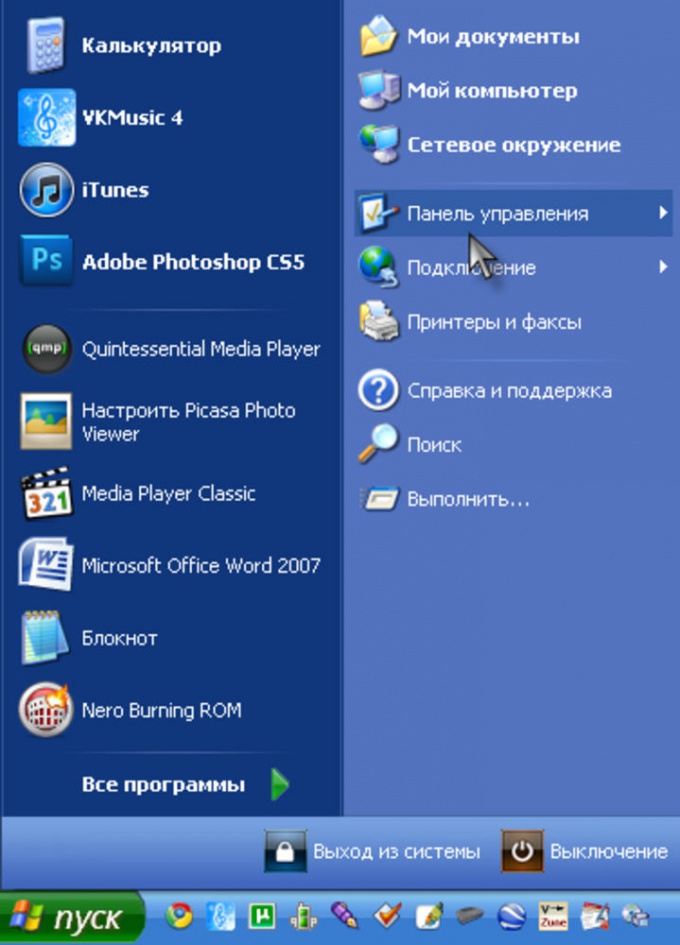
3. Këtu zgjidhni seksionin "Tingulli, të folurit dhe pajisjet audio".

4. Tani klikoni në "Ndrysho paraqitjen e zërit".
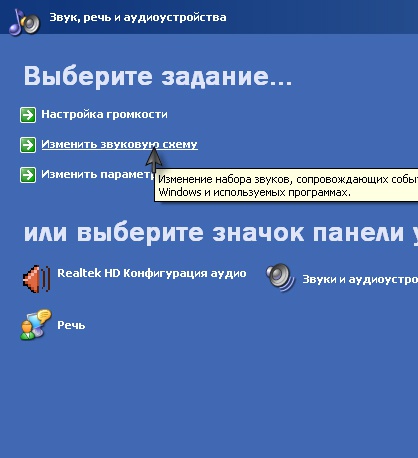
5. Në menynë e dialogut, shkoni te skeda "Tingujt" dhe në listën "Ngjarjet e programit", zgjidhni "Nisja e Windows".

6. Hapi i fundit është të zgjidhni opsionin "Asnjë" në seksionin "Tinguj". Pas kësaj, duhet të klikoni butonin "Apliko" dhe të gjitha fillimet e mëtejshme të kompjuterit do të bëhen pa zë.
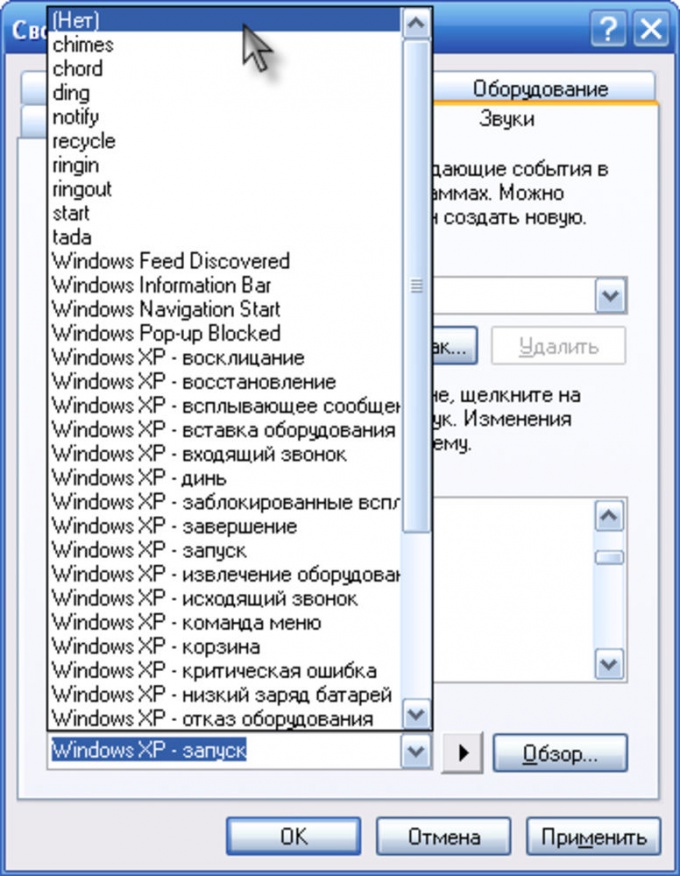
Drita e prapme tastierë Telefoni shpesh shkarkon baterinë dhe nuk është gjithmonë një funksion i domosdoshëm, megjithatë, është shumë e lehtë ta çaktivizosh atë duke shkuar te artikulli i duhur i cilësimeve për pajisjen celulare.
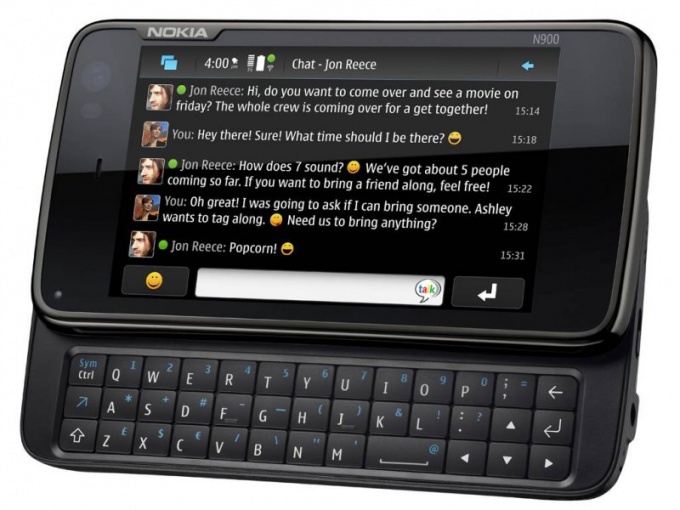
Udhëzimet
1. Hapni menunë e telefonit tuaj. Shkoni te cilësimet e përgjithshme të parametrave të tij, cilësimet e dritës së prapme ose çdo meny tjetër, e cila në një mënyrë ose në tjetrën mund të shoqërohet me funksionin që duhet të çaktivizoni. Për shembull, në telefonat e zakonshëm Samsung, ky parametër gjendet në cilësimet e ndriçimit të ekranit dhe cilësimet e tjera që ndikojnë në performancën e baterisë në një mënyrë ose në tjetrën.
2. Nëse keni Telefon Nokia në platformën Symbian, hapni menunë kryesore dhe shkoni te artikulli "Paneli i Kontrollit". Shkoni te cilësimet e përgjithshme të cilësimeve, tradicionalisht ky është artikulli i parë, dhe pas kësaj shkoni te konfigurimi i zhanrit të menysë, fikni dritën treguese vezulluese kur blini mesazhe ose telefonata të humbura.
3. Më pas, hapni menunë "Sensori i dritës" dhe rregulloni ndriçimin e ekranit. Konfiguro dritën e prapme tastierë në të njëjtin seksion. Mbani në mend se shumica e modeleve të reja të telefonit kanë një modalitet të kursimit të energjisë, i cili mund të futet duke përdorur menynë e butonit të energjisë.
4. Për të çaktivizuar dritën e prapme tastierë V Telefon Samsung, hapni opsionet e konfigurimit dhe zgjidhni artikullin e menysë përgjegjës për cilësimet pamjen, fikni modalitetin e dritës së prapme. Mbani në mend se shumë telefon modern nuk keni cilësime për fikjen e dritës së prapme në meny tastierë, ose ky parametër është i fshehur aq larg sa duhet të lexoni ende udhëzimet për pajisjen tuaj celulare, gjë që nuk do të jetë e gabuar as për përdoruesit e sigurt të celularit.
5. Zgjidhni të konfiguroni një modalitet specifik në telefonin tuaj duke vendosur cilësimet e dritës së prapme tastierë, kjo është e vërtetë për disa modele telefonash. Studioni me kujdes ndërfaqen e pajisjes tuaj celulare në mënyrë që në të ardhmen të mund të lundroni lehtësisht në funksionet e saj, bazuar në funksionalitetin e fundit telefonat celularë dhe telefonat po zgjerohen.
Shënim!
Mos harroni se në cilin seksion të menysë keni ndryshuar një ose një tjetër parametër të telefonit.
Këshilla të dobishme
Vendosni kohëmatësin për të aplikuar dritën e prapme të tastierës.
Bateria është një nga pjesët veçanërisht të cenueshme të kompjuterëve celularë. Përdorimi i gabuar i kësaj baterie mund të çojë në dëmtimin e saj të parakohshëm dhe pasoja të tjera të pariparueshme.

Do t'ju duhet
- Set kaçavidash.
Udhëzimet
1. Ekspertët kategorikisht nuk e rekomandojnë përdorimin laptop me një bateri të dëmtuar. Në këtë rast, është idealisht e parëndësishme se cila është saktësisht arsyeja e funksionimit të gabuar të pajisjes. Menjëherë pas identifikimit të mosfunksionimit, hiqni baterinë nga kompjuteri celular.
2. Çaktivizo fillimisht laptop. Sigurohuni që pajisja të jetë plotësisht e fikur dhe jo në modalitetin e letargjisë. Tani shkëputni furnizimin me energji elektrike nga rrjeti rrymë alternative. Hiqeni kabllon nga priza laptop A.
3. përmbys kompjuter celular dhe kontrolloni montimin e baterisë bateritë. Nëse keni të bëni me një model relativisht të vjetër laptop oh, mund t'ju duhet një kaçavidë. Zhvidhosni vidhat e montimit nga kutia e pajisjes celulare.
4. Duke përdorur një kaçavidë me majë të sheshtë, hapni skajin bateritë dhe hiqni baterinë. Në moderne laptop Bateritë janë të siguruara duke përdorur shulat speciale. Më shpesh, një sistem përdoret për të parandaluar shkyçjen aksidentale të baterisë.
5. Vendosni çelësin e parë në Open. Zakonisht në trup laptop dhe një dizajn i veçantë aplikohet në formën e një bllokimi të hapur. Tani ndryshoni vendndodhjen e rregullatorit të dytë. Ngrini skajin e lirshëm të baterisë dhe hiqni baterinë.
6. Tani lidhni furnizimin me energji elektrike me kompjuterin tuaj celular. Hapni kapakun laptop dhe shtypni butonin e energjisë. Prisni që sistemi operativ të ngarkohet. Çaktivizoni paralajmërimin e munguar të baterisë.
7. Gjëja kryesore për të kuptuar është se bateria është laptop AH kryen jo vetëm funksionet e një baterie, por është gjithashtu një sistem mbrojtës pasiv kundër rritjeve të tensionit. Pas heqjes së baterisë, mos e lidhni kompjuterin celular me burime jo të besueshme të energjisë. Përdorni një mbrojtës të mbitensionit ose stabilizues të tensionit për të mbrojtur laptop .
Kur kompjuteri nuk përdoret për një periudhë të caktuar kohore, ekrani mund të fiket për të mos humbur energji. Fike ekran– opsion i personalizueshëm. Përdoruesi mund të vendosë parametrat që i nevojiten në çdo kohë.

Udhëzimet
1. Thirrni komponentin Opsionet e energjisë. Kjo mund të bëhet në disa mënyra. Klikoni në çdo hapësirë të lirë në desktopin tuaj klikoni me të djathtën miun dhe zgjidhni "Properties" nga menyja rënëse. Hapni skedën "Screen Saver" dhe klikoni në butonin "Power" në grupin "Energy Saving". Do të shfaqet kutia e dialogut të komponentit të dëshiruar.
2. Metoda alternative: nëpërmjet Çelësi i Windows ose butonin "Start", hapni "Paneli i Kontrollit". Në kategorinë Produktiviteti dhe Mirëmbajtja, zgjidhni ikonën Fuqia. Në kutinë e dialogut që hapet, shkoni te skeda "Skemat e energjisë".
3. Në grupin "Cilësimet e skemës [Emri i skemës që keni zgjedhur]", zgjeroni listën rënëse në fushën "Display off". Lëvizni deri në fund të listës dhe kliko me të majtën në "Kurrë". Klikoni në butonin "Apliko" që cilësimet e reja të hyjnë në fuqi dhe mbyllni dritaren "Properties: Power Options" me butonin OK ose ikonën [x] në këndin e sipërm të djathtë të dritares.
4. Nëse është e nevojshme, mund të ruani skemën e instaluar të furnizimit me energji elektrike duke klikuar në butonin "Ruaj si". Nëse cilësimet shkojnë keq në të ardhmen, ju gjithmonë do të jeni në gjendje t'i rivendosni ato, në vend që të duhet të konfiguroni përsëri çdo parametër.
5. Më vonë, mund të ktheheni te cilësimet në skedën "Screen Saver" në dritaren e komponentit "Screen" (metoda e thirrjes së saj u përshkrua në hapin e parë). Nëse nuk dëshironi që ruajtësi i ekranit të shfaqet në ekran pas një kohe të caktuar pasiviteti të kompjuterit, domethënë, desktopi shfaqet gjithmonë, me mbështetjen e listës rënëse, vendosni grupin "Screen Saver" në "(Asnjë )”.
6. Në këtë mënyrë, nuk ka nevojë të vendosni parametra shtesë për një periudhë kohore; prandaj, thjesht ruani cilësimet e reja me butonin "Aplikoni" dhe mbyllni dritaren "Properties: Screen".
Në disa raste, funksionet multimediale të tasteve F1-F12 shfaqen pa shtypur tastin e funksionit Fn. Kjo mbikëqyrje mund të korrigjohet nga përdoruesi vetë, megjithëse ka edhe programe të specializuara të përgatitura pikërisht për këtë. Vërtetë, kjo nuk vlen për çdo model.

Udhëzimet
1. Së pari, studioni me kujdes manualin e përdorimit të përfshirë me secilin model laptop. Seksioni i kushtuar punës me çelësat e pajisjes mund të përmbajë informacion shtesë në lidhje me eliminimin e një gabimi të tillë. Në mungesë të dokumentacionit teknik, rekomandohet t'i drejtoheni forumeve të specializuara të Internetit të dedikuara për një model specifik laptop.
2. Provoni të çaktivizoni tastet mediatike të pajisjes duke shtypur njëkohësisht butonat e funksionit Fn dhe NumLock. Në disa raste, ky veprim është i mjaftueshëm.
3. Rinisni laptopin dhe klikoni tastin e funksionit F2 ose Del (në varësi të modelit) për të hyrë në modalitetin BIOS. Shkoni te skeda e konfigurimit të sistemit duke përdorur tastet e shigjetave lart dhe poshtë. Gjeni rreshtin me emrin "Modaliteti i tasteve të veprimit" në anën e majtë të dialogut të cilësimeve që hapet dhe ndryshoni kutinë e kontrollit në "Disabled". Shkoni te skeda Dil dhe zgjidhni komandën Ruaj ndryshimet dhe daljet. Konfirmoni që veprimi i zgjedhur ka përfunduar duke klikuar OK në dritaren e kërkesës së sistemit që hapet. Kjo procedurë duhet të rivendosë plotësisht funksionalitetin e tastit Fn.
4. Nëse laptopi është prodhuar nga Toshiba, përdorni një të specializuar Program HDD Mbrojtësi, i disponueshëm për shkarkim në faqen zyrtare të kompanisë. Aplikacioni është falas dhe mund të instalohet lehtësisht në kompjuterin tuaj. Për ta bërë këtë, ekzekutoni skedarin e ekzekutueshëm të programit dhe ndiqni të gjitha rekomandimet e magjistarit të instalimit.
5. Hapni aplikacionin e instaluar dhe zgjidhni skedën "Optimization" në dritaren kryesore të Mbrojtësit të HDD. Zgjeroni lidhjen "Probabilitete të veçanta" dhe zgjidhni rreshtin "Përdorni tastin Fn" në kutinë e dialogut që hapet. Kliko OK për të aplikuar ndryshimet e bëra (për laptopët Toshiba).
Video mbi temën
Herë pas here ju duhet të çaktivizoni probabilitetet shtesë të tastierës, të themi, futjen e vlerave dixhitale. Në laptopë, këta butona mund të vendosen ose si një bllok i veçantë ose në çelësa të zakonshëm duke përdorur mundësinë e kalimit përmes çelësave të nxehtë.

Do t'ju duhet
- Laptop (netbook) i çdo modeli.
Udhëzimet
1. Aktualisht, laptopët përdorin dy opsione për futjen e numrave nga tastiera: duke përdorur shiritin e numrave, i cili ndodhet sipër shkronjave, dhe gjithashtu duke përdorur një bllok shtesë çelësash. Nëse opsioni i parë përdoret pothuajse nga të gjithë, atëherë opsioni i dytë është i disponueshëm vetëm për ata që kanë një bllok çelësash (shpesh quhet tastierë NumLock). Përdoret për futjen e shpejtë të një numri të madh numrash - një dhuratë nga perëndia për kontabilistët dhe njerëzit e tjerë, profesionet e të cilëve përfshijnë futjen e numrave.
2. Lloji i dytë i tastierës mund të çaktivizohet duke përdorur butonin tregues NumLock. Shtypni atë dhe kontrolloni veprimin e këtij tasti: numrat duhet të ndryshojnë mekanikisht në sistemin e navigimit. Mund të monitoroni statusin e funksionimit të kësaj tastierë duke përdorur treguesin: nëse është ndezur, do të thotë që modaliteti dixhital është i ndezur; përkundrazi, modaliteti i navigimit është i ndezur. Vlen gjithashtu të përmendet se ndërsa treguesi është i ndezur, mund të përdorni navigimin - për ta bërë këtë, mbani të shtypur tastin Shift.
3. Sidoqoftë, mos harroni se veprimi i këtij çelësi mund të jetë i ndryshëm. Kjo ndodh kur shërbimet speciale janë të integruara në mjetet e sistemit operativ. Si shembull, mund të citojmë mundësinë e përdorimit të këtij treguesi si një shënues të paraqitjes aktuale. Kur zgjidhni një plan urbanistik, ky tregues ndizet, por një paraqitje tjetër jep rezultatin saktësisht të kundërt.
4. Nuk duhet të harrojmë se një numër i madh pajisje celulare, prodhuar sot, nuk kanë tastierë shtesë. Futja alternative e numrave mund të bëhet duke përdorur çelësat e nxehtë. Shtypni kombinimin e tastit Fn dhe tastin e dëshiruar me një simbol numerik mbi të. Këtu, çaktivizimi bëhet duke shtypur tastin NumLock, nëse është i disponueshëm, dhe thjesht duke shtypur tastin e funksionit Fn.
Herë pas here, kur punojnë me një laptop, përdoruesit vërejnë se çelësat e funksionit F1-F12 kanë një qëllim të pazakontë. Kur i shtypni, ndriçimi i ekranit dhe niveli i zërit ndryshojnë, WI-FI ndizet dhe fiket, apo edhe laptopi kalon në modalitetin e fjetjes. Dhe për t'i kthyer këta çelësa në funksionalitetin e tyre normal, duhet të shtypni Fn çdo herë. Kjo shqetëson përdoruesin dhe ngadalëson punën.

Do t'ju duhet
- - laptop;
- - eprorët e përdoruesit;
- — Shërbimi Toshiba HDD Protector.
Udhëzimet
1. Në shumicën e rasteve, për të çaktivizuar funksionin Fn, mjafton të shtypni njëkohësisht tastet Fn + NumLock. Por, në varësi të prodhuesit të laptopit, mund të përdoren kombinime të tjera të tasteve të shkurtoreve. Dhe në disa raste, për të zgjidhur këtë problem, duhet të instaloni një mjet të veçantë ose të çaktivizoni tastin Fn në BIOS.
2. Nëse keni blerë një laptop nga prodhuesi HP, atëherë për të çaktivizuar funksionin Fn do të duhet ta çaktivizoni atë në BIOS. Për ta bërë këtë, kur ndizni laptopin, mbani të shtypur tastin F2 ose Del (në varësi të modelit). Herë pas here, çelësat F10 ose Esc përdoren për këtë qëllim. Nëse nuk mund të hyni në BIOS, kërkoni informacion rreth motherboard në Udhëzuesin e Përdoruesit.
3. Për të lundruar nëpër BIOS, përdorni tastet e shigjetave majtas/djathtas/lart/poshtë. Shkoni te skeda "Konfigurimi i sistemit" dhe zgjidhni opsionin "Modaliteti i çelësave të veprimit". Funksioni është aktivizuar si parazgjedhje - çelësi është në vendndodhjen e aktivizuar. Ndryshoni vlerën e parametrit në Disabled dhe shtypni tastin F10 për të ruajtur ndryshimet dhe për të dalë nga BIOS.
4. Për të çaktivizuar funksionin Fn në laptopët Toshiba, përdorni programin HDD Protector. Programi ka një ndërfaqe ruse. Mund ta shkarkoni falas nga faqja e internetit e prodhuesit të laptopit. Hapni aplikacionin dhe hapni skedën "Optimization". Klikoni në shkurtoren "Probabilitete të veçanta" dhe në dritaren që shfaqet, zgjidhni kutinë "Përdor Fn-StickyKey".
Video mbi temën
Shënim!
Më shpesh sesa jo, problemet me funksionimin e çelësave të funksionit dhe përdorimin e tastit Fn shfaqen kur instaloni një sistem operativ në një laptop që ndryshon nga versioni i prodhuesit. Arsyeja qëndron në mungesën e drejtuesve të nevojshëm, të cilët mund të jenë mjaft të vështira për t'u zbuluar. Për të korrigjuar situatën, provoni të instaloni një administrator të çelësit të nxehtë, me të cilin mund të vendosni vlerat e tyre manualisht.
Këshilla të dobishme
Në disa modele të laptopëve Asus, funksioni Fn mund të çaktivizohet duke shtypur kombinimet e tastit të nxehtë: Fn + F11, Fn + F12, Fn + Insert ose lehtësisht NumLock. Të njëjtat kombinime mund të ndihmojnë edhe kur punoni me një laptop Samsung.
Përdoruesit e netbooks dhe laptopëve e dinë që shumë nga modelet e tyre janë të pajisura me një çelës shtesë - Fn. Me ndihmën e tij, ju mund të rritni volumin, të ndërroni muzikë, etj.

Tasti i funksionit
Laptopët (netbooks) nga HP, Asus, Smasung, Compaq dhe të tjerë janë të pajisur me çelësa funksionalë të veçantë, me mbështetjen e të cilëve përdoruesi mund të kalojë shpejt midis muzikës, të nisë rrjetet me valë, të rrisë ose ul volumin dhe të kryejë manipulime të tjera me pajisjen. . Herë pas here, këta çelësa funksioni mund të jenë të papërshtatshëm, gjë që e bën të nevojshme çaktivizimin e tyre. Për shembull, kur blini një kompjuter nga HP, përdoruesi mund të hasë në faktin se sipas cilësimeve të fabrikës, pasi thjesht të shtypni butonat F1-F12 (pa butonin Fn), ata do të aktivizojnë funksione shtesë.
Çaktivizimi i tastit Fn
Sigurisht, ju mund të ndryshoni cilësimet e këtyre çelësave ose të çaktivizoni plotësisht butonin Fn në netbook tuaj. Së pari, duhet thënë se kjo metodë nuk është aspak më e lehta, por nëse gjithçka bëhet pozitivisht, mund të shmangni shumë detyra të ndryshme. Në laptopët HP (netbooks), mund ta çaktivizoni lehtësisht çelësin e funksionit nga BIOS. Për të hyrë në BIOS, duhet të ndizni (rinisni) kompjuterin dhe të shtypni tastin ESC ose F10 (në varësi të modelit të pajisjes tuaj). Pasi të hapet dritarja BIOS, duhet të shkoni te skedari "Konfigurimi i sistemit". Këtu ka shumë parametra të ndryshëm, por për të çaktivizuar ose metamorfozuar çelësat e funksionit, do t'ju duhet parametri "Çelësat e veprimit". Duhet të ndryshohet në Disabled dhe të ruhet metamorfoza me mbështetjen për butonin F10. Pas kësaj, tasti Fn do të çaktivizohet. Në pajisjet nga Asus, Samsung dhe Fujitsu, është më e lehtë të çaktivizoni tastin e funksionit. Për shembull, në laptopët (netbooks) nga Asus, tasti Fn çaktivizohet duke përdorur një kombinim të tasteve Fn dhe NumLk. Në modele të tjera, kombinime të tjera të tasteve mund të funksionojnë, të themi: Fn dhe Insert, Fn dhe F11, Fn dhe F12, apo edhe NumLk. Vlen të përmendet se problemi më i madh me çaktivizimin e çelësit të funksionit do të shkaktohet nga laptopët (netbooks) nga Toshiba, sepse për këtë do të duhet të shkarkoni dhe instaloni një speciale software- Mbrojtësi HDD. Pas instalimit dhe nisjes së këtij programi, duhet të shkoni te skeda "Optimizimi", ku duhet të gjeni artikullin "Probabilitete të veçanta". Kur hapet një dritare e re, duhet të zgjidhni kutinë "Përdor tastin Fn". Këto metamorfoza duhet të konfirmohen me mbështetjen e butonit "Ok". Kjo do të çaktivizojë tastin e funksionit.
Këshillë 11: Për çfarë shërben butoni Fn në një laptop ose netbook?
Tastierat e shumë laptopëve ose netbook-ve kanë një buton Fn. Pse është e nevojshme?

Tastiera e shumicës së laptopëve, ultrabook-ve dhe netbook-ve ka një buton Fn, por për fat të keq udhëzimet për vegël nuk përmbajnë gjithmonë një përshkrim të përdorimit të tij dhe përdoruesit e papërvojë, duke e shtypur rastësisht atë, mund të fikin aksidentalisht Bluetooth-in ose rrjetin pa tel, touchpad, kaloni në tastierën numerike me një shufër dhe përdoruesi do të mendojë se laptopi është i prishur.
Në fakt, butoni Fn është akses i shpejtë në disa mundësi dhe cilësime kompjuterike. Duhet të mbani mend se për të thirrur shpejt cilësimet ose për të ndezur/fikur një funksion, duhet të mbani të shtypur lehtë Fn dhe në të njëjtën kohë tastin e dytë me simbolin e funksionit.
Shikoni më nga afër tastierën. Përveç shkronjave dhe butonave udhëzues të emërtuar Enter, Shift. Ctrl, Alt, etj., në tastierë do të gjeni butona me ikona të vogla të vizatuara në të njëjtën ngjyrë si shkronjat "Fn" (si zakonisht, kjo është një ngjyrë më e zbehur se të tjerët që përdoren në dizajnin e tastierës). Duke shtypur njëkohësisht Fn me butonin në të cilin është paraqitur altoparlanti, mund të kontrolloni ndezjen dhe fikjen e zërit, duke shtypur njëkohësisht Fn me butonin në të cilin ikona tregon Rrjeti WiFi lejohet ndezja dhe fikja e marrës-transmetuesit Laptop WiFi etj. Aktivizimi/fikja e tastierës me prekje, modaliteti i fjetjes, rregullimi i ndriçimit të ekranit, si dhe kalimi në punën me tastierën numerike (nëse tastiera e laptopit nuk është me madhësi të plotë) funksionon gjithashtu si duhet.
Vlen të kuptohen funksionet që mund të kontrollohen shpejt duke përdorur butonin Fn, nga ndryshimi i të njëjtave cilësime sistemi operativ shpesh shumë më e vështirë dhe më e gjatë.
Nëse butoni Fn në një laptop nuk funksionon, atëherë është e mundur që ai të jetë i çaktivizuar në BIOS. Nëse nuk është kështu, do t'ju duhet të instaloni softuer special që vjen me modelin tuaj specifik të PC-së.
Shembull i përdorimit të butonit Fn: Fotografia tregon se shtypja e Fn dhe F3 njëkohësisht aktivizon dhe fiket Bluetooth.

Video mbi temën
Këshilla të dobishme
Duke çaktivizuar tastin e funksionit, mund të menaxhoni parametrat e laptopit duke përdorur funksionet e vetë sistemit ose shërbimet përkatëse nga prodhuesi i pajisjes. Këto programe furnizohen në disk me pajisjen; ato mund të shkarkohen gjithmonë nga faqja e internetit e prodhuesit të laptopit.
Tastiera e PC-së është një pajisje jashtëzakonisht e menduar për sa i përket optimizimit të përdorimit. Këtu, me një numër të kufizuar çelësash, ishte e mundur të merrej një numër i madh kombinimesh për të cilat mund të programohet një ose një veprim tjetër. Është padyshim i përshtatshëm. Prodhuesit e laptopëve shkuan edhe më tej dhe shtuan një tastierë Fn përveç tasteve tradicionale. Dhe prania e këtij butoni mund të sjellë njëfarë pasigurie kur punoni me pajisjen, veçanërisht për njerëzit që sapo kanë filluar të zotërojnë PC kompakte. Duke prekur aksidentalisht ose me zakon një çelës, shumë përdorues përjetojnë bezdi dhe natyrisht ata kanë një pyetje në lidhje me çaktivizimin e butonit Fn në një laptop. Kjo do të diskutohet më tej.
Tasti Fn në tastierë
Tasti Fn është një element ndihmës i sistemit të kontrollit të funksionit të pajisjes. Zbatimi i tij bëri të mundur zgjerimin e ndjeshëm të aftësive të tastierës. Për më tepër, është interesante që vetë çelësi nuk prodhon një efekt të drejtpërdrejtë. Më saktësisht, ky veprim nuk është i përfshirë në operacionet tradicionale të hyrjes, prandaj shumë përdorues duan të çaktivizojnë tastin Fn. Në këtë ka disa ngjashmëri me tastet "Ctrl" ose "Shift".
E veçanta e funksionimit të saj është se kur shtypet, një tastierë me madhësi të plotë imitohet në nivelin e sistemit, e cila ju lejon të caktoni veprime shtesë për çelësat fizikë ekzistues. Teknologjia përdoret me sukses në prodhimin e pajisjeve mobile, si dhe tastierave kompakte, të cilat po bëhen gjithnjë e më të njohura sot.
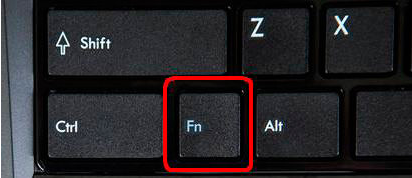 Vendndodhja e çelësit Fn
Vendndodhja e çelësit Fn Për lehtësinë e të kuptuarit dhe aftësinë për të ndarë vizualisht butonat që lidhen me tastin Fn, ato zakonisht dizajnohen në një ngjyrë të vetme, e cila ndryshon nga skema e përgjithshme e ngjyrave të panelit të hyrjes së informacionit. Në mënyrë tipike, këta çelësa janë rreshti i sipërm nga "F1" në "F12". Kështu, falë instalimit të vetëm një çelësi fizik shtesë, u bë e mundur të sigurohet funksionaliteti i plotë i dymbëdhjetë. Fn zakonisht ndodhet më afër këndit të poshtëm të majtë të tastierës ose në të dyja anët për dublikim, gjë që e bën më të lehtë përdorimin pavarësisht nga dora dominuese.
Nëse flasim për veprime që mund të kryhen duke përdorur këtë çelës, atëherë zakonisht flasim për veprimet e sistemit dhe kontrollin e pajisjeve periferike. Për shembull, kombinimi i tastit Fn+F1 e vendos laptopin në modalitetin e gjumit dhe Fn+F6 çaktivizon tastierën me prekje, etj.
Si të çaktivizoni tastin Fn
Sidoqoftë, pavarësisht se sa i dobishëm është çelësi i funksionit nga dizajni, nëse shkakton bezdi gjatë përdorimit aktual, atëherë duhet të çaktivizohet. Këtu duhet kuptuar se çdo prodhues mund të bëjë ndryshime të caktuara në kodin e programit për të individualizuar produktin, dhe për këtë arsye veprimi mund të kryhet në disa mënyra.
Në disa raste, çaktivizimi i tastit modifikues Fn mund të bëhet përmes BIOS-it. Ka disa mënyra për të hyrë në këtë mënyrë funksionimi të pajisjes, në varësi të prodhuesit specifik. Zakonisht çelësi përkatës tregohet në ekran kur laptopi është i ndezur. Në disa raste mund të jetë F2, Del ose ndonjë buton tjetër.
Informacion i besueshëm në lidhje me model specifik mund të merret në faqen zyrtare të prodhuesit. Tasti i hyrjes në BIOS duhet të shtypet në kohën ndërmjet shtypjes së butonit të ndezjes dhe shfaqjes së mbrojtësve të parë të ekranit. Mund të mos funksionojë herën e parë, por herët a vonë gjithçka do të jetë ashtu siç duhet.
Për njerëzit që kryejnë operacionin për herë të parë, duhet të shpjegohet se kur hyni në menu, miu do të ndalojë së punuari dhe të gjitha veprimet e nevojshme duhet të kryhen duke përdorur çelësat e specializuar (lart, poshtë, djathtas, majtas, etj.).
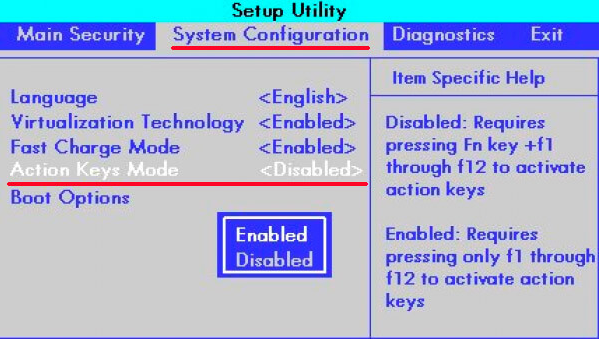 Çaktivizimi i tastit Fn përmes BIOS
Çaktivizimi i tastit Fn përmes BIOS - Pra, kur hyni në BIOS, do t'ju duhet të shkoni te skeda "KONFIGURIMI I SISTEMIT", ku duke përdorur shigjetat dhe butonin Enter, duhet të hapni menunë "Modaliteti i çelësave të veprimit".
- Në të hapur menyja e kontekstit ju duhet të zgjidhni "Disabled", konfirmoni dhe ruani ndryshimet. Pastaj rindizni pajisjen. Nëse gjithçka është bërë si duhet, tasti Fn do të çaktivizohet. Ndizet në të njëjtën mënyrë.
- Nëse nuk mund ta çaktivizoni butonin përmes BIOS-it, mund të provoni të përdorni një kombinim të caktuar çelësash, i cili do të ndryshojë në varësi të prodhuesit.
- Në disa raste, kombinimi Fn + Num Lock mund të funksionojë, ndonjëherë duke shtypur Fn + F11 në të njëjtën kohë do të ketë efekt.
Në disa raste, do t'ju duhet të përdorni softuer të specializuar për të çaktivizuar një çelës. Vetëkuptohet që programet nuk janë zhvilluar individualisht për këtë çelës, por kontrolli i tij mund të jetë ndër detyrat e tjera të kryera. Një shembull i një programi të tillë është Toshiba HDD Protection (http://www.toshiba.eu/generic/hddprotection/), për pajisjet nga kjo kompani. Nëse shkoni te seksioni "Optimization" dhe hapni skedën "Accessibility", mund ta çaktivizoni çelësin thjesht duke hequr zgjedhjen e artikullit përkatës.
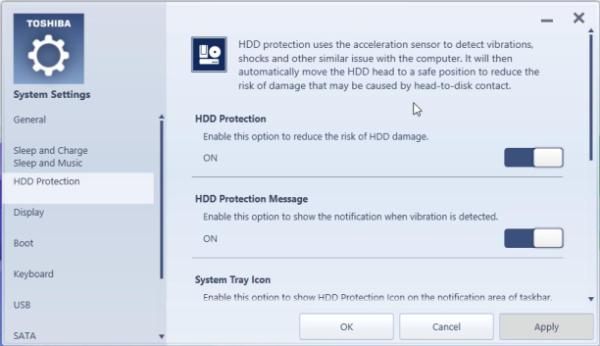 Program për laptop Toshiba
Program për laptop Toshiba Laptopët Sony kanë Vaio Qendra e Kontrollit", dhe për pajisjet Samsung ekziston "Easy Display Manager". Programet janë falas dhe gjenden në faqet zyrtare të internetit të prodhuesve.
Ka shumë mënyra për të çaktivizuar tastin Fn dhe të gjithë mund të zgjedhin se cilën të përdorin. Sidoqoftë, a nuk do të ishte më logjike të bëni pak përpjekje dhe të filloni të përdorni funksionalitetin e tij?
Në kontakt me
Gjatë viteve të kaluara kompjuterët desktop u zbehën në sfond dhe u lanë vendin vëllezërve të tyre më kompaktë - laptopëve. Ato janë të lehta, praktike, të lëvizshme. Ato janë të përshtatshme për t'i marrë me vete në një udhëtim, në vend, në një vizitë ose thjesht për t'u ulur në një kafene komode, duke lundruar në internet mbi një filxhan kapuçino të nxehtë.
Me siguri e keni vënë re në laptop Tasti Fn. Ndodhet në këndin e poshtëm të majtë, në të majtë ose në të djathtë të Ctrl. Për çfarë shërben ky buton misterioz (që ndoshta nuk e keni përdorur kurrë në jetën tuaj)?
Vetë emri i tastit Fn vjen nga zanoret e para të fjalës F u n veprim. Në tastierën tuaj të laptopit, mund të shihni tastet që kanë simbole dhe shkronja me ngjyra të ndryshme. Kryesisht është e kuqe ose blu. Këta çelësa quhen çelësat e shkurtoreve. Me ndihmën e tyre, ju mund të kontrolloni luajtësin e mediave në laptop, të punoni me ndriçimin e ekranit dhe mënyrat e kursimit të baterisë, të aktivizoni dhe çaktivizoni aksesin rrjeti pa tel, rregulloni volumin. Ju gjithashtu mund ta vendosni laptopin tuaj në modalitetin e gjumit. Të gjitha këto funksione do të funksionojnë vetëm në kombinim me tastin Fn.
Si funksionon tasti Fn? (shembull në një laptop Lenovo)
Është e vështirë t'i përgjigjemi pyetjes se ku dhe çfarë kombinimi për secilën pajisje individuale. Çdo markë laptopi ka çelësa të ndryshëm të shkurtoreve. Por parimi i funksionimit të tyre është absolutisht i njëjtë për të gjitha markat kryesore HP, Asus, Acer, Lenovo, Samsung, LG. Dhe ato ndryshojnë pak. Unë do të përshkruaj funksionalitetin e butonit Fn për një laptop Lenovo.
Pra, duke mbajtur të shtypur butonin Fn në kombinim me çelësat e nxehtë, marrim:
- Fn+F1 - e vendos kompjuterin në modalitetin e gjumit.
- Fn+F2 - ndizni/fikni monitorin.
- Fn+F3 - kalon ekranin në monitorin e lidhur ose modulin e projektorit.
- Fn+F4 - zgjerimi i monitorit.
- Fn+F5 - aktivizoni modulet e komunikimit me valë: pa tel përshtatësit e rrjetit, Bluetooth.
- Fn + F6 - aktivizoni / çaktivizoni tastiera me prekje- maus laptop.
- Fn+F9, Fn+F10, Fn+F11, Fn+F12 - punoni me luajtësin e mediave - rifilloni/ndaloni, ndaloni, gjurmoni prapa, gjurmoni përpara, përkatësisht.
- Fn+Home - ndaloni në skedarët e medias.
- Fn+Insert - aktivizoni/çaktivizoni kyçjen e lëvizjes.
- Fn+shigjeta lart/poshtë - rrit/ul ndriçimin e monitorit.
- Fn+shigjeta majtas/shigjeta djathtas - ul/rrit volumin për luajtësit e mediave.
Siç mund ta shihni, funksionaliteti i çelësit tonë është shumë i madh; njohja e këtyre kombinimeve do t'ju lejojë të përdorni tastierën e kompjuterit tuaj në mënyrë shumë efektive pa përdorur miun.
Si të aktivizoni ose çaktivizoni tastin Fn?
Për të aktivizuar ose çaktivizuar tastin Fn në një laptop, mund të përdorni disa metoda. Metoda e parë është përdorimi i kombinimit të tastit Fn+NumLock. Shtypja e këtyre tasteve njëkohësisht do të çaktivizojë butonin Fn, duke shtypur përsëri do të aktivizohet tasti. Kjo metodë mund të mos funksionojë në të gjithë laptopët.
Në disa raste, çelësi Fn aktivizohet ose çaktivizohet përmes Bios. Për ta bërë këtë, duhet të futni Setup Utility, pastaj shkoni te Konfigurimi i Sistemit dhe në skedën "Modaliteti i çelësave të veprimit" çaktivizohet me aftësi të kufizuara ose aktivizo Aktivizuar dhënë funksionin Fn.
Nëse tasti Fn nuk funksionon në një laptop
Nëse dy metodat e mësipërme nuk funksionojnë ose tasti Fn nuk funksionon fare. Pastaj duhet të përdorni programe për tastin Fn. Ju mund të gjeni një shumëllojshmëri të madhe të programeve të tilla në internet. Për ta bërë më të lehtë të vendosni se cilat programe janë të përshtatshme për markën tuaj të laptopit, ju sugjerojmë të njiheni me një listë të shkurtër të programeve të tilla.
Për laptopët Samsung - Easy Display Manager (disku me programin përfshihet me laptopin). Ky program disponohet lirisht në internet.
Për laptopët Sony duhet të përdorni programet e mëposhtme- Biblioteka e përbashkët e Sony, Seritë e konfigurimit të shërbimeve, shërbimi i ngjarjeve Vaio, Qendra e kontrollit Vaio.
Për laptopët Toshiba - Utility Hotkey, Paketa e Vlerës së Shtuar, Ndihma e Flash Cards.
Gjithashtu, shumë laptopë përdorin programin universal Magic Keyboard.
Drejtues për tastin Fn
Nëse butoni juaj ende nuk funksionon, atëherë duhet të kontrolloni drejtuesit për tastierën tuaj, ose më saktë për tastin Fn. Një "dru zjarri" i tillë duhet të vijë me laptopin (sigurohuni që ta kontrolloni kur blini), ose mund ta shkarkoni nga Interneti. Shkarkoni nga Interneti nga faqet zyrtare të prodhuesve të laptopëve. Pra, në faqet zyrtare të internetit ka drejtues të butonave Fn për Sony, Lenovo, Samsung, HP, DNS, Dell, Toshiba, Acer, Asus, LG.
